Saat ini ada dua jenis media penyimpanan yang terpasang di PC/ Laptop Anda berupa jenis HDD (Hard Disk) atau SSD (Solid State Drive). Kita semua sudah mengetahui kalau HDD (Hard Disk) kecepatanya lebih lambat dibandingkan dengan penyimpanan jenis SSD (Solid State Drive).
Apabila Anda ingin mengetahui apakah PC/Laptop Anda menggunakan SSD atau HDD ? Pada artikel ini kami akan memberikan tips kepada Anda bagaimana caranya untuk melakukan pengecekan jenis dan informasi SSD atau HDD yang ada di PC/ Laptop .
Berikut ini adalah Cara Cek SSD atau HDD di Windows 11 / 10
1. Cara Cek SSD atau HDD Dengan Perintah Run
Cara pertama ini cukup mudah untuk dilakukan, caranya ikuti Langkah-langkah dibawah ini :
Tekan tombol Windows + R kemudian ketikkan perintah :
dfrgui

Kemudian tekan tombol Enter
Disana Anda akan melihat informasi jenis media penyimpan apa saja yang digunakan di PC/Laptop Anda. Perhatikan pada Media Type, disana akan terlihat informasi tentang jenis media penyimpanan apa saja yang ada di PC/Laptop Anda.

- Jika informasi disana ada tulisan Solid State Drive itu artinya SSD
- Jika Hard Disk Drive itu adalah HDD (hardisk)
2. Cara Cek SSD atau HDD di Windows Terminal
Cara lain Anda bisa menggunakan Windows Terminal di Windows 11 dan di Windows 10 ini Bernama Windows PowerShell .
Caranya :
Klik kanan pada menu start kemudian pilih Windows Terminal (Admin ) Untuk Windows 11) atau Windows PowerShell (Admin) pada Windows 10.
Kemudian disana ketikkan perintah :
Get-PhysicalDisk
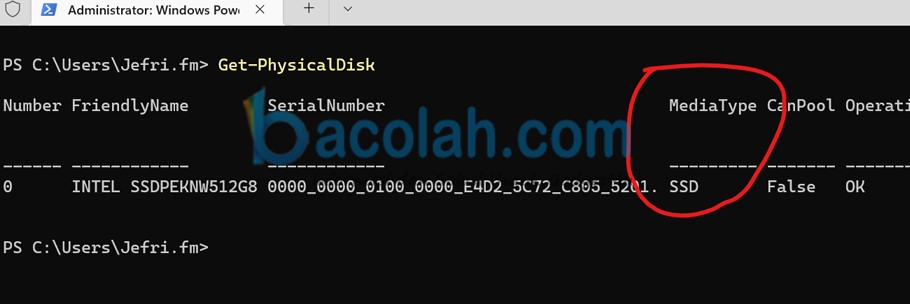
Maka disana Anda akan melihat informasi jenis media penyimpanan yang Anda gunakan disana tepat dibawah MediaType , untuk lebih jelasnya Anda bisa lihat gambar dibawah ini :
